虚拟机器人仿真软件使用说明书.docx
《虚拟机器人仿真软件使用说明书.docx》由会员分享,可在线阅读,更多相关《虚拟机器人仿真软件使用说明书.docx(18页珍藏版)》请在冰豆网上搜索。
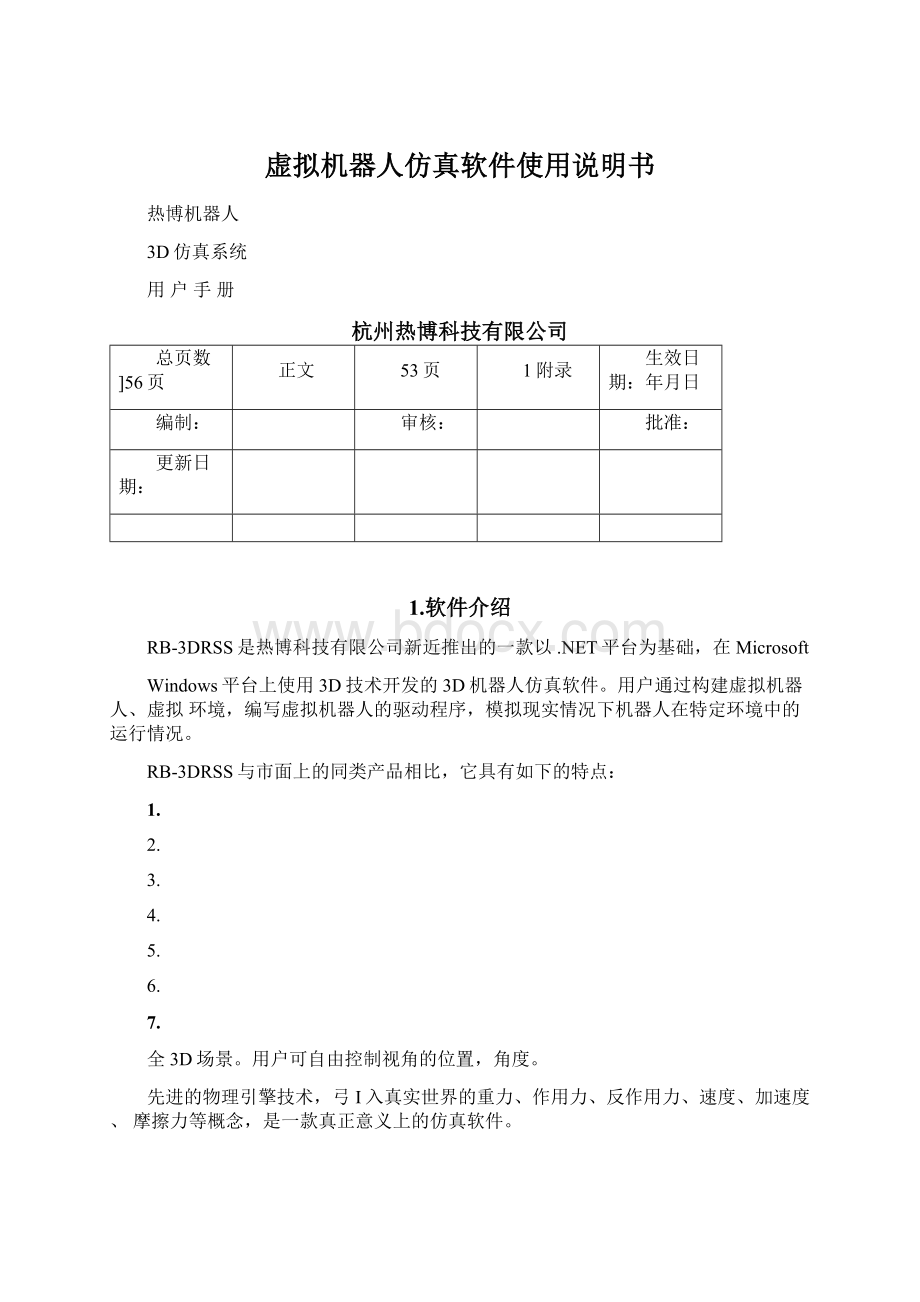
虚拟机器人仿真软件使用说明书
热博机器人
3D仿真系统
用户手册
杭州热博科技有限公司
总页数]56页
正文
53页
1附录
生效日期:
年月日
编制:
审核:
批准:
更新日期:
1.软件介绍
RB-3DRSS是热博科技有限公司新近推出的一款以.NET平台为基础,在Microsoft
Windows平台上使用3D技术开发的3D机器人仿真软件。
用户通过构建虚拟机器人、虚拟环境,编写虚拟机器人的驱动程序,模拟现实情况下机器人在特定环境中的运行情况。
RB-3DRSS与市面上的同类产品相比,它具有如下的特点:
1.
2.
3.
4.
5.
6.
7.
全3D场景。
用户可自由控制视角的位置,角度。
先进的物理引擎技术,弓I入真实世界的重力、作用力、反作用力、速度、加速度、摩擦力等概念,是一款真正意义上的仿真软件。
逼真的仿真效果。
采用虚拟现实技术,高度接近实际环境下的机器人运动状态,大大简化实际机器人调试过程。
实时运行调试。
运行时,依据实际运行情况,调整机器人参数,帮助用户快速实现理想中的效果。
自由灵活的机器人搭建与场地搭建。
用户可自由选择机器人及其配件,进行机器人搭建,可自行编辑3D训练比赛场地,所想即所得。
单人或多人的对抗过程。
用户可添加多个机器人,自由组队进行队伍间对抗。
与机器人图形化开发平台无缝连接。
其生成的控制程序代码可在虚拟仿真系统中直
接调用,大大节省编程时间。
"'W护*■►目呱込F-…F申^&…十.
系统配置要求
操作系统:
win98,win2000全系列,winXp,win2003server
运行环境:
.NetFrameworkv2.0,DirectX9.0c
最低硬件配置:
2.0GHz以上主频的CPU,512M内存,64M显存以上的3D显卡•支持1024>768分辨率,16bit颜色的监视器,声卡
推荐配置:
3.0G以上主频的CPU,1G内存,128M显存的3D显卡,支持1024>768分辨率,16bit颜色监视器,声卡
2.软件安装
和1配exF
Lr^-dLnq电rmin;=IaraLa".
文件进行安装,安装界面如下图,点击安装驱动完成安装操作。
®^iSjiiiidoTE9S;1E/2E?
XP/Server却03呃动
f(?
l30riJPhin*Ltd
驼动状态
lA检测垩玄I佞息
II-IJI■
埋出
3.仿真客户端软件界面
起始环境
运行软件的起始界面如图
弊辿srurciU
:
创建新项目
鼠标单击该按钮创建项目。
当新建按钮按下后我们得到创建窗口,如下图(图2)所示,创建窗口中有三个按钮分别是:
虚拟仿真、机器人编辑、场地编辑。
虚拟仿真:
当该按钮选中时表示创建的是虚拟仿真项目,我们可以通过一系列的设置,来虚拟现实机器人比赛项目。
我们可以自主使用软
机器人编辑:
当该按钮选中选中时表示创建的是机器人搭建项目,件提供的机器人配件来搭建一个新机器人或者修改原有机器人。
场地编辑:
当该按钮选中时表示创建的是仿真场地搭建项目,我们可以自主使用软件提
供的场地模块来搭建一个仿真场地或者修改原有仿真场地。
AHK
iH!
Vi-s':
唯y「刊
呃1触
皿-SS.-■
\Krft
I蘇I
皑于-厂Th"tti£h考r:
•山
Mnw
系统默认选中的是虚拟仿真,
图
(2)
用鼠标左键单击按钮选择创建的项目类型,
单击确定按钮完成
创建。
图⑶
O邑口夢*■・日対WKt-H占曲F鬲A-尹于•辛专&」
工具栏
(£-:
创建新项目(与起始环境中相同)。
n
—:
打开已保存的仿真项目文件。
:
保存设置好的仿真项目文件。
:
设置虚拟仿真项目。
基本操作:
X
T-
4-3-3-^=1
比赛信息设置:
单击鼠标左键选择比赛文件、选择比赛场地。
窃Hit密設屯]
机器人队伍设置:
当在比赛信息设置页面选择比赛文件后,队伍信息文件的列表中将列出该
项比赛的队伍,单击鼠标左键选中某一队伍后,可以在右边机器人设置项中添加队伍中的机器人,在下拉列表框中选择机器人,按添加按钮将其添加到队伍,添加完成后机器人列表中
显示已添加的机器人名。
双击机器人列表中的机器人,可以得到下图所示的界面
程常编曇3
在程序下拉列中可以为该机器人添加程序文件,如果需要显示和修改程序,按”显示”按钮,
可以得到编辑窗体。
关闭程序编辑器窗体,选择或修改的程序将自动设置到机器人。
哩睜gS3
-亘I曰I=去町仟A卓孔加
Y1III-1
设置好所有项目时按”完成”按钮完成设置,系统自动加载生成机器人与场地。
I:
|000剤
:
设置机器在仿真场地的位置。
基本操作:
当完成好仿真比赛设置,机器人与场地生成完毕后,按该按钮可得到机器人位置设置窗口。
机器人列裏
平面坐标
迷宫单头[FOS:
0,0]000g
默认机器人位置在坐标原点(x=0,z=0),当场地中设置了起点在起点列表中我们可以看到有起
x,z坐标来设置。
如果
点信息,没有起点时只用”自定义”,当选中自定义时,通过修改中间的有起点,则选中起点单击设置按钮来设置机器人位置。
:
初始化物理环境。
基本操作:
后单击该按钮来初始化
当完成好仿真比赛设置,机器人与场地初始,机器人位置设置完成。
物理环境。
>:
运行程序。
■:
停止运行程序。
对:
显示或隐藏选中或全部机器人的所有传感器的检测范围示意。
基本操作:
a
显示选中的机器人的信息,包括:
机器人名称、机器人显示屏、机器人马达速度、机器人各数字/模拟端口的值。
基本操作:
送宫单头
—■..
首先选择机器人,单击弋歹图标按钮。
口I为显示,芟歹为隐藏。
:
重设或编辑选中的机器人的执行程序。
基本操作:
基本操作:
标按钮平移。
基本操作:
==F=
标按钮平移。
基本操作:
先用鼠标左键单击选中部件,
选择平移距离,
选择平移平面,单击图
标按钮平移。
:
将机器人平面右移。
先用鼠标左键单击选中部件,
萨武
选择平移距离,
选择平移平面,单击图
标按钮平移。
中:
将机器人旋转。
基本操作:
上百▼二!
萨武
先用鼠标左键单击选中部件,
选择旋转角度,
选择旋转平面,单击图
标按钮旋转。
0:
将视角转换到前视角。
0
将视角转换到下视角。
:
将视角转换到后视角。
:
将视角转换到上视角。
0:
将视角转换到右视角。
e:
将视角转换到左视角。
机器人编辑项目
通过创建项目,我们可以创建机器人编辑项目,如图为初始机器人主机。
(3),我们得到一个初始环境,视角正中
T*fiH更二'川恭型1
3兰口7GF*★廿&…尹—匚S*口C[J
图⑶
工具栏
E3:
打开已保存的机器人文件。
口:
将设置好的机器人保存成文件。
场景资源管理。
基本操作:
单击图标按钮显示资源管理窗口,通过单击资源树节点可以选中物体。
□■乳證人控吿腿
+,魁卿
七■已促人马龙
1■或鹤壮
±I或吳心玄
■虹外iw障气®器■曲刑隍鍰®吕■曲•冏障毛®爭
■^1外测陣冬愿寻■砂测陸氓®爲
Q:
属性设置。
基本操作:
单击图标按钮显示属性窗口通过修改属性窗口中相应的值,来改变属性。
[ff性
M1
□狂性逊3
£«■
111,0
Tltf菽
Q.a.P
a旳示jeu
ret
1中百钿ilH"曲
机器人/场地部件库。
通过先单击选中部件,部件按钮变为选中状态,再在右边显当部件被添加后,部件窗体中选中的部件按钮
基本操作:
单击图标按钮显示部件库窗体,
示区域单击鼠标左键将部件添加到显示区域。
将恢复为未选中状态。
示意点,此时将在鼠标位置打开链接类型选择面板,如图所示:
击相应的链接类型部件将已该中链接类型被安装到主安装点位置,将部件绕安装点旋转来调整位置。
。
我们点
我们可以通过旋转按钮来
取消安装模式将链接按钮单击恢复到未选中状态即可。
:
绕链接点旋转。
基本操作:
单击鼠标左键选中待旋转部件,按
先用鼠标左键单击选中部件,单击图标按钮部件将围绕之前创建的链接点旋转。
基本操作:
标按钮平移。
:
将机器人平面后移。
基本操作:
萨武
标按钮平移。
基本操作:
标按钮平移。
:
将机器人平面右移。
基本操作:
先用鼠标左键单击选中部件,
】口
20
SQ
选择平移距离,
萨武
选择平移平面,单击图
标按钮平移。
:
将机器人旋转。
基本操作:
先用鼠标左键单击选中部件,
10
20
和
选择旋转角度,
萨武
选择旋转平面,单击图
标按钮旋转。
:
将视角转换到上视角。
红:
将视角转换到前视角。
75:
将视角转换到后视角。
将视角转换到下视角。
g:
将视角转换到右视角。
e:
将视角转换到左视角。
场地编辑项目
⑷,我们得到一个初始环境,视角正中为
通过创建项目,我们可以创建场地编辑项目,如图初始场地地面。
工具栏
d】:
创建新项目(与起始环境中相同)。
匕二:
打开已保存的机器人文件。
d:
将设置好的机器人保存成文件。
基本操作:
10
标按钮平移。
:
将机器人平面后移。
基本操作:
萨武
先用鼠标左键单击选中部件,
选择平移距离,
选择平移平面,单击图
标按钮平移。
:
将机器人平面左移。
基本操作:
先用鼠标左键单击选中部件,
!
□
20
和
选择平移距离,
标按钮平移。
:
将机器人平面右移。
基本操作:
先用鼠标左键单击选中部件,
选择平移距离,
标按钮平移。
P:
将机器人旋转。
基本操作:
先用鼠标左键单击选中部件,
J0
W
选择旋转角度,
萨武
萨武
选择平移平面,单击图
选择平移平面,单击图
选择旋转平面,单击图
标按钮旋转。
:
场景资源管理。
基本操作:
单击图标按钮显示资源管理窗口,通过单击资源树节点可以选中物体。
S■tl!
■
■
■
:
属性设置。
基本操作:
单击图标按钮显示属性窗口通过修改属性窗口中相应的值,来改变属性。
aX
將打2
F1e件«诗
场MJfelS
115国
£:
VTtrUlireTtorr^Bl
机器人/场地部件库。
基本操作:
单击图标按钮显示部件库窗体,通过先单击选中部件,部件按钮变为选中状态,再在右边显
示区域单击鼠标左键将部件添加到显示区域。
当部件被添加后,部件窗体中选中的部件按钮
将恢复为未选中状态。
工MS
0:
将视角转换到前视角。
:
将视角转换到后视角。
:
将视角转换到上视角。
4认证服务器软件界面
起始环境
运行软件的起始界面如图
讨热博3D仿真认证服务器
设置工具
IFWjt
计算机名
使用期限:
刼11-430剌余用户数.5D
主菜单:
设置、工具
设置:
服务器IP、关闭(如图)
设g工具
服务器IP
服务器IP为设置本服务器的IP地址与监听端口。
关闭为关闭服务器程序。
工具:
服务器广播IP
服筠器厂播IP
服务器广播IP是为了方便客户端设置服务器IP以及端口,当开启广播时可以在客户端软件